随意切换 手动设置NVIDIA Optimus双显
手动设置NVIDIA Optimus双显用户可以通过如下方法对于NVIDIA Optimus进行手动切换设置,以3D Mark 06为例:
步骤1. 打开NVIDIA控制面板,选择 "管理3D设置" 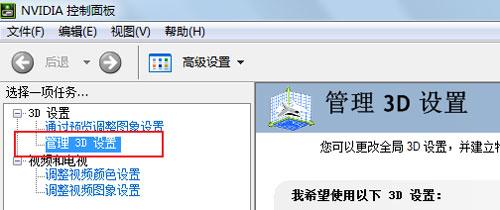
步骤2. 在 "程序设置" 的选项卡下,点击 "添加" 选择要自定义的程序 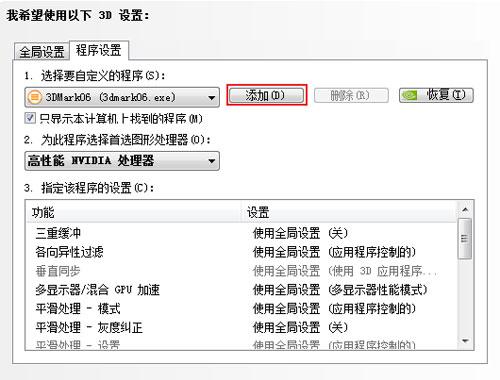
步骤3. 为该程序选择首选图形处理器 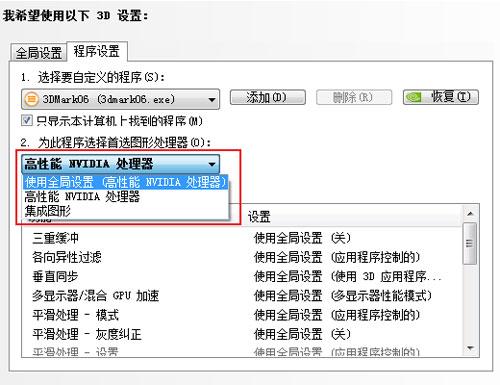
其中:a. 使用全局设置 ------- 视“全局设置”选项卡中选择而定 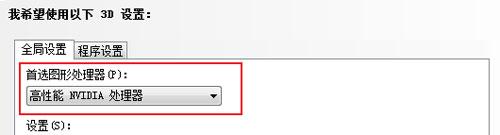
b. 高性能NVIDIA处理器 ------- 独立显示芯片工作
c. 集成图形 ------- 集成显示芯片工作工作
步骤4. 在 "指定该程序的设置(C) "中调节具体工作细节,仅高性能NVIDIA处理器下可调。
步骤5. 设置完成后点击应用即可。
除上述设置外,还有一种更简单的方法:鼠标右击需要运行的应用程序,邮件菜单默认有“用图形处理器运行”选项,可以在这里直接选择使用哪种显示核心来运行该程序。
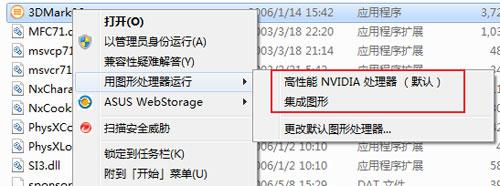
这里还有联想制作的非常棒的视频教程,大家可以学习一下:
http://video.lenovo.com.cn/play_video.php?tid=350
|
|